
构建自适应网页布局,应对不同屏幕尺寸至关重要。本文将演示如何利用 CSS Flexbox 实现一个常见的布局需求:左侧固定尺寸图片,右侧自适应文本内容。 在宽屏设备上,文本占据剩余空间;而在窄屏设备(例如手机)上,图片则显示在文本上方。
挑战:实现屏幕尺寸自适应布局目标:使用 Flexbox 布局,左侧显示 200x200 像素的图片,右侧显示文本。大屏幕下,文本填充剩余空间;小屏幕下,图片位于文本上方。
之前的尝试(例如 ChatGPT 生成的代码)可能存在问题:布局仅进行等比例缩放,未能根据屏幕尺寸动态调整。
解决方案:巧妙运用视口元数据和媒体查询关键在于:添加视口元数据和媒体查询。
首先,在 HTML
部分添加视口元数据:<meta name="viewport" content="width=device-width, initial-scale=1.0">这行代码告诉浏览器,页面宽度应与设备宽度匹配,初始缩放比例为 1.0,确保响应式效果。
其次,调整 CSS 代码,利用媒体查询控制不同屏幕尺寸下的布局:
.container {
display: flex;
}
.image {
width: 200px;
height: 200px;
}
.text {
flex: 1; /* 占据剩余空间 */
}
@media (max-width: 600px) { /* 针对小屏幕设备 */
.container {
flex-direction: column; /* 布局改为垂直方向 */
}
.text {
flex: initial; /* 取消 flex 属性,使文本宽度自适应 */
}
}HTML 结构示例:
<div class="container">
<div class="image">图片</div>
<div class="text">文本内容</div>
</div>通过以上调整,布局将根据屏幕宽度动态变化。大屏幕下,图片和文本水平排列;小屏幕下,图片位于文本上方,完美适配不同设备。
以上就是如何使用 CSS Flexbox 实现图片和文本的响应式布局?的详细内容,更多请关注知识资源分享宝库其它相关文章!
版权声明
本站内容来源于互联网搬运,
仅限用于小范围内传播学习,请在下载后24小时内删除,
如果有侵权内容、不妥之处,请第一时间联系我们删除。敬请谅解!
E-mail:dpw1001@163.com


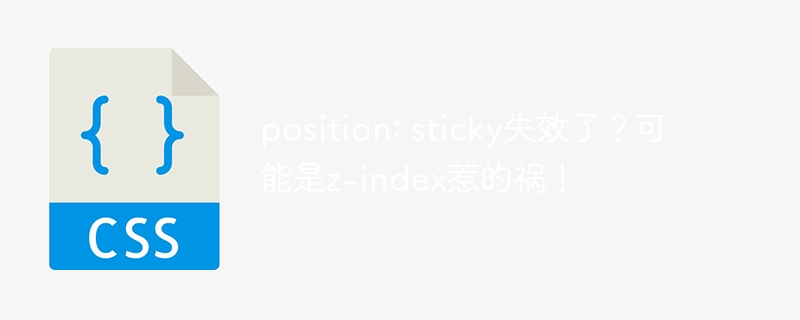








发表评论